Questo articolo è stato scritto in collaborazione con il nostro team di editor e ricercatori esperti che ne hanno approvato accuratezza ed esaustività.
Il Content Management Team di wikiHow controlla con cura il lavoro dello staff di redattori per assicurarsi che ogni articolo incontri i nostri standard di qualità.
Questo articolo è stato visualizzato 9 317 volte
Creare il proprio indirizzo mail .com è un buon modo per fornire un’impressione professionale e duratura sui propri clienti. Anche se usare Gmail e Outlook è perfetto, possedere un proprio nome di dominio dopo il simbolo “@” conferisce un maggior valore e rilievo. Coloro che vedranno il tuo account privato saranno maggiormente ben disposti a ritenerti una persona d’affari seria. Ecco alcuni consigli su come creare il proprio indirizzo e-mail .com.
Passaggi
Registrare il Nome del tuo Dominio
-
1Pensa a nomi di dominio creativi per l’azienda. Il nome di dominio è tutto ciò che segue il simbolo ‘’@‘’ e sarà rappresentativo del tuo business.
- Pensa a nomi legati alla tua azienda. Ad esempio, se la tua azienda si chiama “Angel’s Hawaiian Shirts”, scegli un nome di dominio del tipo “angelhawaiianT.com” o “hawaiianshirts.com”.
- Sii creativo, ma poniti anche dei limiti. Vuoi che il nome del tuo dominio sia accattivante e abbastanza corto da permettere alle persone di ricordare facilmente il tuo indirizzo e-mail, in caso vogliano contattarti.
- Ad esempio, invece di un nome di dominio lungo come “angelsqualityhawaiiantshirts.com”, usa un nome di dominio particolare ma più corto come “angelichawaiianT.com”.
- Assicurati di pensare a più di un nome di dominio. Spesso altre persone hanno delle aziende simili che vendono prodotti simili e avranno scelto lo stesso nome a cui avevi pensato tu. Per evitare questo, personalizza il nome del tuo dominio usando dei giochi di parole intelligenti. Questo non solo rende il tuo dominio più facile da ricordare, ma aumenterà anche le possibilità che tu sia in grado di registrarlo.
- Per esempio, se la tua azienda si chiama “Dolci dal paradiso” e vende vari prodotti da forno, usa un dominio del tipo “fettadiparadiso.com”.
-
2Registra e compra il tuo nome di dominio su un sito internet di hosting. Ospitare un indirizzo mail può essere un servizio gratuito di per sé, ma registrare un dominio richiederà sempre un pagamento.
- Servizi di hosting rispettabili sono ad esempio GoDaddy.com, Register.com ed eNom.com. Questi servizi lavorano tutti con il database ICANN, che si occupa di tenere traccia di tutti i nomi di dominio. Devono fornire le stesse informazioni (come a disponibilità del nome di dominio).
-
3Decidi se preferisci un servizio di hosting a pagamento o gratuito. Servizi gratuiti e a pagamento hanno entrambi pro e contro.
- I servizi a pagamento spesso ti forniscono un maggiore controllo sul tuo indirizzo e-mail in termini di capacità.[1] Ad esempio, sarai in grado di creare e-mail differenti e scaricare le tue mail direttamente dal sito di hosting. Potrai anche aggiungere dei risponditori automatici, alias e anche mailing list.
- Un altro beneficio aggiunto dell’hosting a pagamento è che sarai in grado di aggiungere un sito internet in futuro, anche se significherà solamente possedere un indirizzo web con i tuoi contatti.
- L’hosting gratuito non ha solo vantaggi in termini di portafoglio, ma tende anche a essere più facile da usare rispetto agli hosting a pagamento.[2]
Pubblicità
Hosting di e-mail a Pagamento
-
1Naviga sul sito di hosting per trovare le differenti offerte di pacchetti. Come per comprare i servizi per il telefono o per la TV via cavo, ci sono diversi pacchetti che vengono proposti a seconda delle tue preferenze e del tuo budget.
- Per esempio, alcuni pacchetti GoDaddy sono creati in modo specifico per piccole aziende e offrono fino a cinque indirizzi e-mail[3] . Questo costerà meno denaro rispetto al pacchetto premium per le aziende, o l’account “business plus”, che potrebbe offrire più funzionalità e indirizzi e-mail.
-
2Compra un account per il web hosting. Si tratta di un servizio a pagamento che viene fornito assieme all’hosting delle e-mail. Puoi fare una cosa di questo tipo su siti come GoDaddy, UserMail, Fuse-mail o EasyDNS.
- Preparati per fornire le tue informazioni di pagamento. Ti verrà richiesto di compilare uno o più moduli prima di poter accedere al tuo account.
- Prima di poter comprare il tuo account di e-mail hosting, puoi porre al fornitore delle domande che saranno cruciali per la tua decisione. Chiedi cose come “Quanti account posso creare?” oppure “Il vostro sito offre un supporto tecnico 24 ore su 24?”. Queste sono domande molto importanti per capire cosa sia più adatto al tuo lavoro.
-
3Collegati al tuo account sul sito web dell’hosting e clicca sul pannello di controllo. Questo è il luogo in cui potrai creare il tuo indirizzo e-mail.
- Il pannello di controllo potrebbe essere chiamato in diversi modi, ma dovrebbe riguardare le parole ‘’controllo’’ o ‘’account’’. Per esempio, potrebbe essere indicato con ‘’gestione account’’, ‘’pannello di controllo’’, ‘’impostazioni account’’ ecc. Una volta entrato nel pannello di controllo, cerca un’opzione che riguardi la parola ‘’e-mail’’. Potrà essere indicata in diversi modi come ‘’utenti e-mail’’, ‘’account e-mail’’ ecc. Clicca su questa opzione e segui le istruzioni per creare un indirizzo e-mail.
- La procedura per creare un indirizzo assomiglia abbastanza a quella per creare gli account sui siti pubblici come Gmail o Yahoo. Inserisci semplicemente il tuo nome completo, lo username e la password.
-
4Decidi quanto spazio su disco ti servirà per il tuo indirizzo e-mail. I siti pubblici come Gmail hanno uno spazio su disco preimpostato per le tue e-mail, ma per il tuo dominio privato la capacità di salvataggio varierà a seconda del pacchetto che hai acquistato.
- Per esempio, se hai acquistato il pacchetto base di hosting per aziende di GoDaddy, avrai accesso a solamente 10 GB disponibili. Dovrai quindi allocare una porzione di quello spazio per dedicarlo alle e-mail.
-
5Accedi alla tua e-mail tramite il sito di hosting. Se ti sei registrato su GoDaddy, usa la funzionalità di web mail che è integrata nel servizio.Pubblicità
Usare Outlook quando l’Interfaccia di Hosting non Supporta il Login e-mail
-
1Apri Outlook se il tuo sito di hosting non possiede una sua funzionalità mail. Siti come Fuse-mail e EasyDNS usano dei programmi esterni come Outlook per ospitare le mail.
-
2Inserisci lo username e la password che hai registrato sul sito di hosting. Il tuo username corrisponderà al tuo dominio registrato, anche se stai accedendo da Outlook.
-
3Specifica i tipi di server in ingresso e in uscita. Il tipo di server sarà “POP” o “IMAP”. Questi sono protocolli che i programmi mail usano per accedere alle e-mail salvate su computer remoti[4] .
- Se non sono ancora stati forniti, chiedi alla tua compagnia di hosting il tipo di server in ingresso e in uscita.
- POP sta per “Post Office Protocol” e funziona scaricando le e-mail sul tuo computer. IMAP sta per “Internet Message Access Protocol” e funziona lasciando le mail sul server.
-
4Inserisci gli indirizzi dei server in ingresso e in uscita nei campi appositi. L’indirizzo varierà a seconda se usi POP o IMAP.
- Se usi l’IMAP, inserisci “imap.[Your Service Provider].net” nel campo del server in entrata. Per esempio, se usi Fuse-mail, digita “imap.fuse-mail.net”. Fai lo stesso per il POP, devi solamente sostituire “pop” al posto di “imap”. Per esempio, “pop.fuse-mail.net”.
- Per il server in uscita, digita “smtp.[Your Service Provider].net”. Questo funziona allo stesso modo sia per POP che per IMAP. Per esempio “smtp.fuse-mail.net”.
-
5Seleziona “Ulteriori Impostazioni” e “Server in Uscita”. Seleziona “Il mio server in uscita (SMTP) richiede autenticazione” e attiva “Usa le stesse impostazioni del mio server in entrata”.
-
6Clicca il tab “Avanzate”. Imposta la connessione cifrata ai server in entrata e in uscita a “No”.
-
7Imposta la porta del server in entrata a 143 e quella del server in uscita a 2500 per l’IMAP. Per l’impostazione del POP, imposta la porta in entrata a 110 e quella in uscita a 2500 e attiva “Lascia una copia del messaggio sul server”. Clicca “OK” dopo aver impostato le porte dei server.
-
8Seleziona “Avanti” e poi “Fine” per salvare le modifiche. Ora dovresti essere in grado di accedere alla tua posta mediante Outlook.Pubblicità
Hosting di e-mail Gratuito
-
1Vai su www.zoho.com/mail/ e clicca il pulsante “Get Started”. Zoho Mail è un servizio di hosting che offre sia un servizio di hosting a pagamento, che un pacchetto gratuito limitato.[5]
- Il pulsante “Get Started” è rosso e rettangolare. È posizionato sotto la testata “Take Control of Your Inbox” nella posizione centrale in alto all’interno della pagina.
-
2Seleziona l’opzione “Free & Ad-Free” sulla porzione più a destra della pagina. Noterai che lo spazio di memoria (5 GB) e il Docs Storage (5 GB) sono decisamente minori rispetto a ciò che viene offerto dai pacchetti a pagamento.
-
3Verifica il nome del tuo dominio nella barra degli indirizzi fornita. Inserisci l’URL esattamente come appare sulla ricevuta del tuo acquisto.
- Per esempio “www.angelshawaiianshirts.com”.
-
4Effettua il login a mail.zoho.com come Super Admin. Vai in Control Panel > Mail Accounts e seleziona l’account “username@zoho.com”.
-
5Fornisci la parte dello username all’interno della casella. Il nome del tuo dominio dovrebbe già essere selezionato se ne hai solo uno registrato.
- Se hai più di un dominio, clicca il menu a discesa e seleziona il dominio per il quale vorresti un account e-mail.
-
6Inserisci la password corrispondente allo username. Come gli altri account mail, questa è la password iniziale che potrà sempre essere modificata in futuro, se lo desideri.
-
7Accedi al sito della registrazione. Ora dovrai cambiare il record MX per iniziare a ricevere le mail su Zoho. Il record MX del tuo dominio punta al server che riceverà le tue mail. Indirizzandoli a Zoho, sarai in grado di cominciare a ricevere le mail sul tuo account appena creato.
-
8Lancia il pannello di controllo DNS per il tuo account. Questo elenca tutti i domini che hai registrato.
- I siti di registrazione spesso usano nomi diversi per il pannello di controllo del dominio. Cerca qualcosa di simile a “DNS manager” o “Domain Management Page”. In pratica stai cercando il pannello di controllo per tutte le tue impostazioni di dominio.
-
9Clicca sull’opzione che specifica MX records/e-mail servers/e-mail settings. Anche questo tab avrà dei nomi differenti a seconda del sito di registrazione, ma dovresti trovare qualcosa come “e-mail” o “impostazioni MX”.
-
10Trova l’opzione per aggiungere un nuovo record e selezionala. Questo sarà il tuo primo account mail legato al dominio. Per aggiungere altri account in futuro, dovrai modificare questo tab.
-
11Digita mx.zohomail.com nella barra degli indirizzi. Ora hai reindirizzato le tue e-mail al tuo account di Zoho.
-
12Imposta il livello di priorità a un valore qualsiasi, se possiedi un unico indirizzo e-mail. L’account con priorità più alta è quello che riceverà le e-mail.[6]
- Se hai più di un account, scegli quello su cui vuoi ricevere le mail. I siti di registrazione ti richiederanno un valore numerico o delle opzioni come priorità “Alta”, “Media” o “Bassa”. Seleziona “Alta” per il tuo account preferito. Se stai inserendo un valore numerico, dai al tuo account preferito un numero più basso rispetto agli altri account. Il numero più basso corrisponde alla priorità più alta.
- I valori numerici di solito usano 10 come valore numerico più basso. Però, se possiedi un altro account su cui non desideri ricevere le e-mail, dovresti inserire 20 per quell’account.
-
13Seleziona “Save Zone File” o “Salva” o “Aggiungi Record” per salvare le modifiche. Le modifiche potrebbero non essere applicate immediatamente, ma sono state salvate e verranno attivate.
- Se vuoi che le modifiche abbiamo effetto il prima possibile, modifica il campo TTL al valore più basso possibile prima di salvare le modifiche. Questo diminuirà il tempo richiesto per applicare le modifiche. Il TTL potrebbe non essere modificabile per alcuni siti di registrazione.
Pubblicità
Consigli
- Crea una password lunga con un misto di caratteri, in modo che il tuo account non possa essere hackerato.
- Se vivi in Italia è possibile avere un indirizzo che termina con “.it” (per gli altri Paesi dovrebbe esserci un dominio che termina con l’indirizzo del proprio Paese).
Cose che ti Serviranno
- Connessione a internet
- Un computer
Riferimenti
- ↑ http://www.cwcs.co.uk/blog/2009/05/how-to-set-up-your-own-domains-email.html
- ↑ http://www.cwcs.co.uk/blog/2009/05/how-to-set-up-your-own-domains-email.html
- ↑ http://www.godaddy.com/hosting/website-builder.aspx?ci=89698
- ↑ http://www.office.mvps.org/glossary/pop_imap.html
- ↑ https://iwantmyname.com/blog/2013/09/how-to-get-a-custom-email-address.html
- ↑ http://office.microsoft.com/en-us/office365-suite-help/what-is-mx-priority-HA104086710.aspx
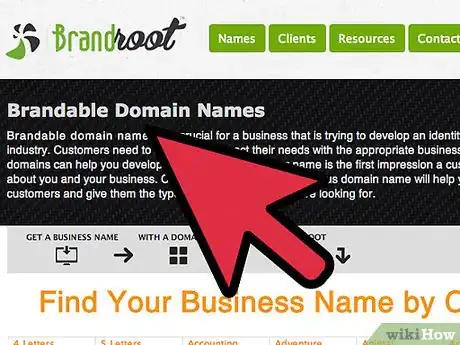
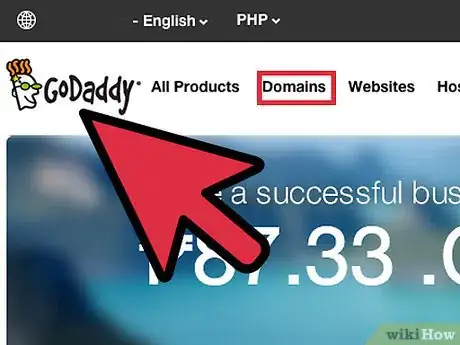
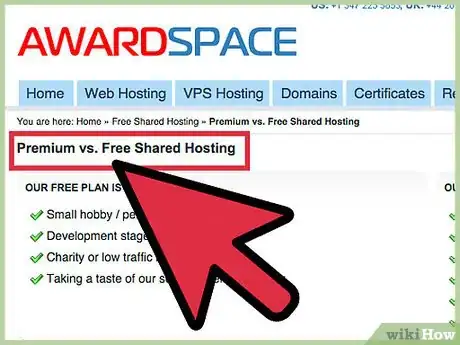
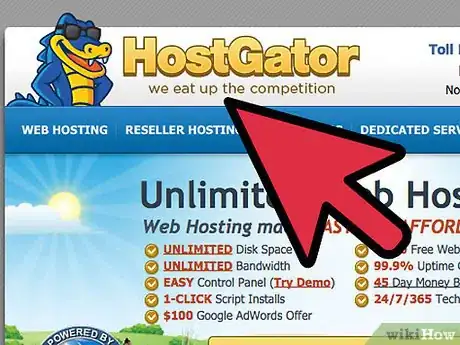
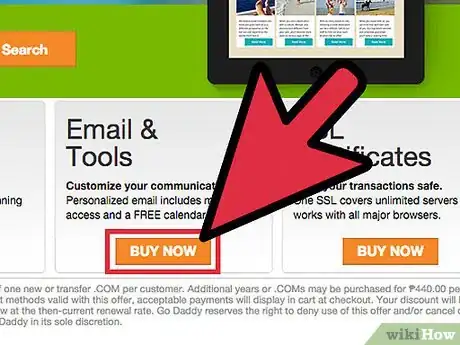
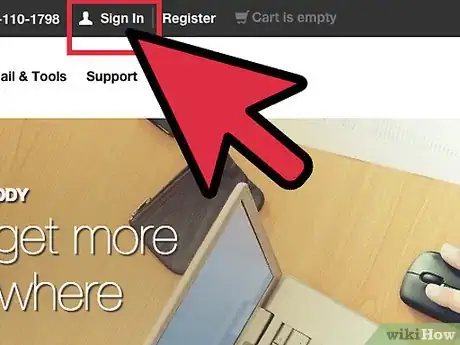
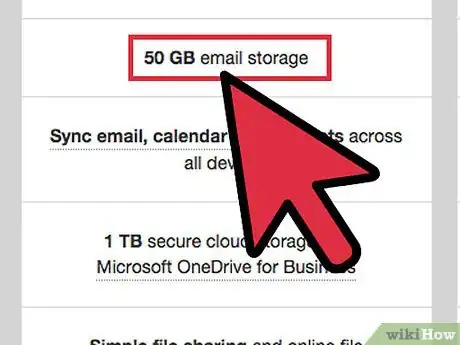
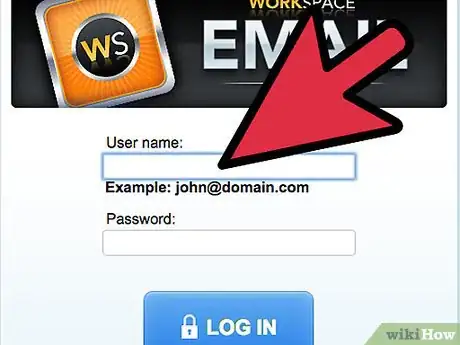
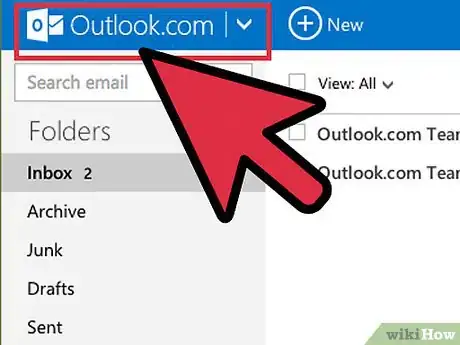
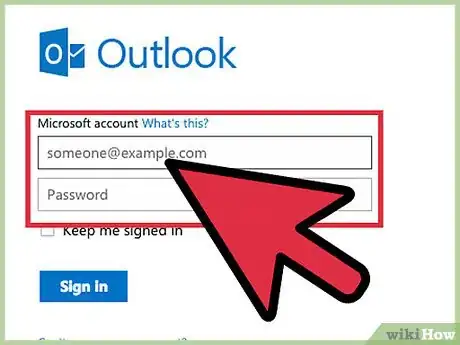
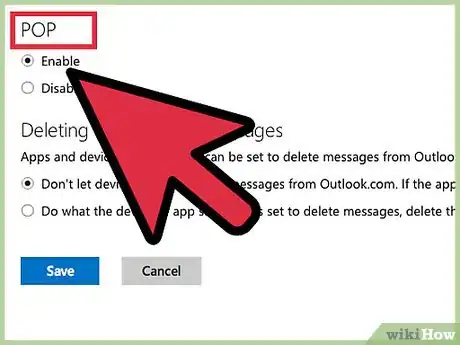
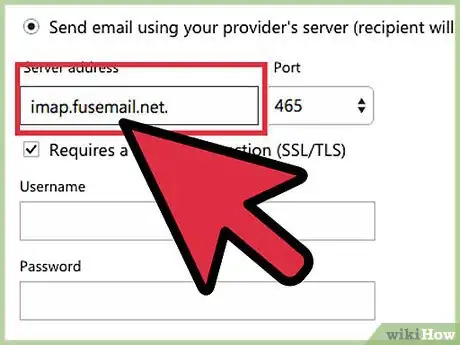
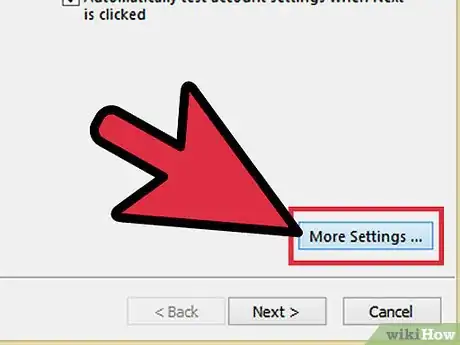
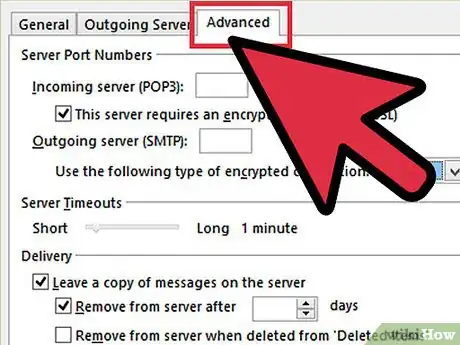
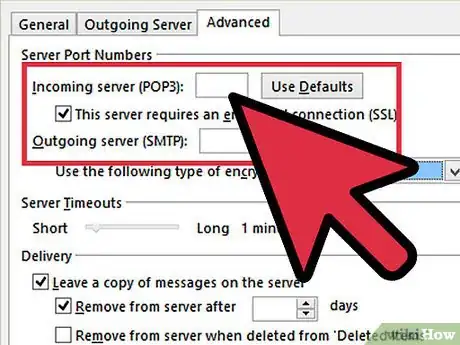
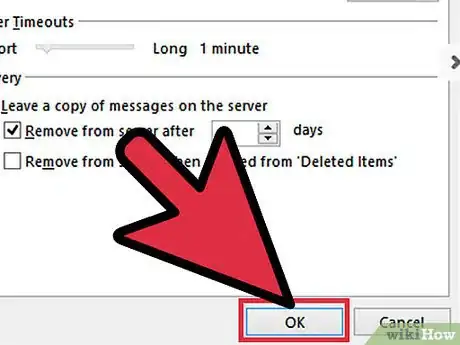
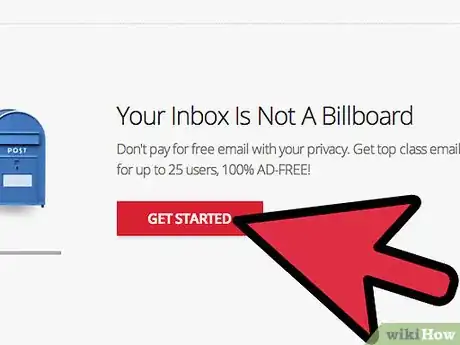
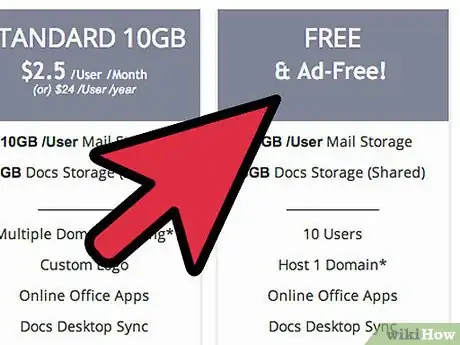
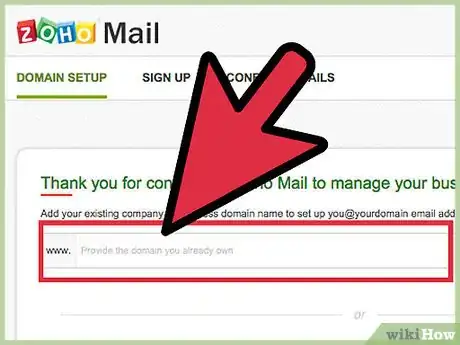
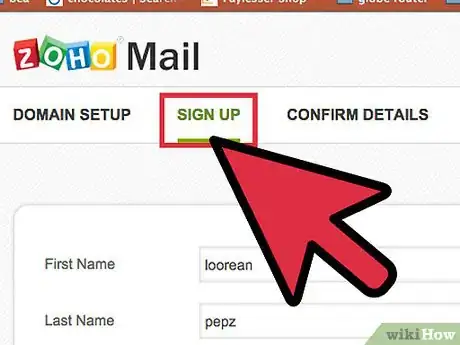
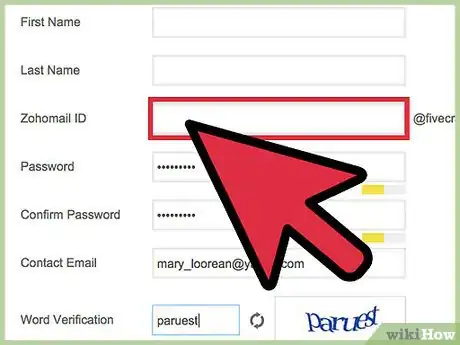
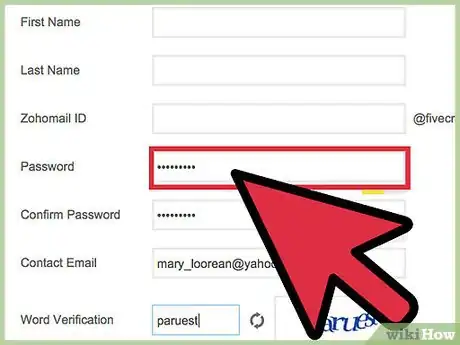
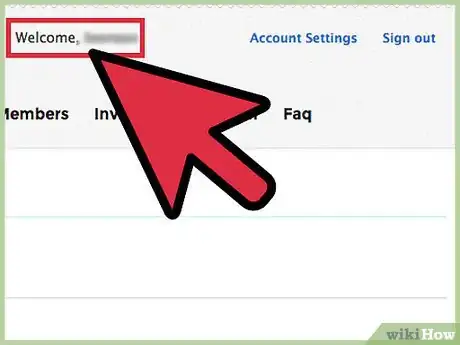
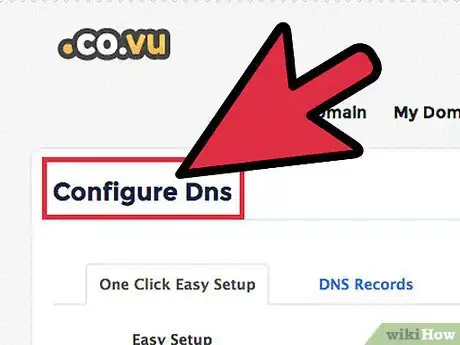
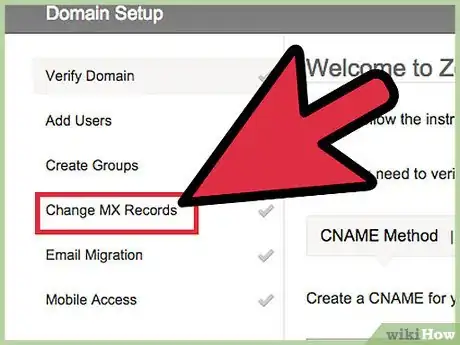
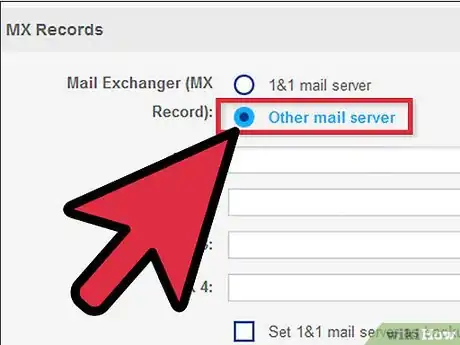
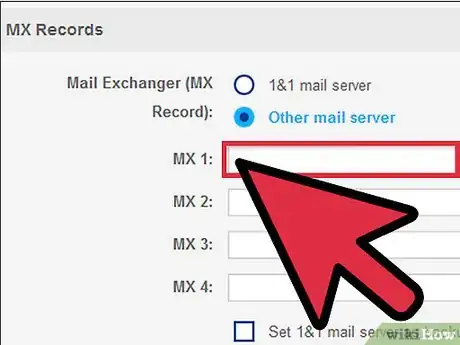
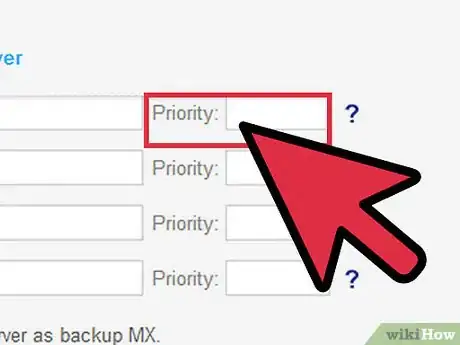
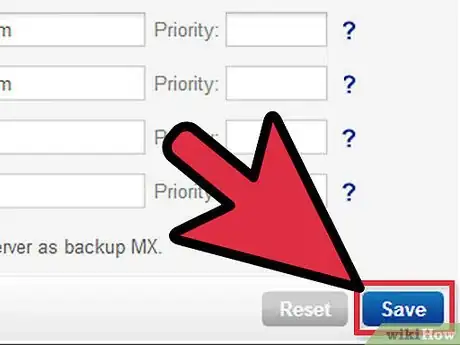



















Il Content Management Team di wikiHow controlla con cura il lavoro dello staff di redattori per assicurarsi che ogni articolo incontri i nostri standard di qualità. Questo articolo è stato visualizzato 9 317 volte